Como inserir número de linha no Word 2007 - Parte 1
O Microsoft Word pode contar automaticamente as linhas de um documento e exibir o número apropriado ao lado de cada linha de texto. Isso será útil se você precisar se referir a uma linha específicas de um documento, como um script ou contrato legal.
Vamos a um exemplo prático:
Abra um documento Word e crie ou cole um texto qualquer.
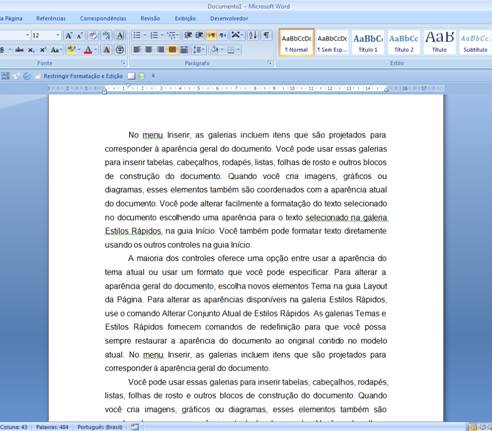
Acione a Guia Layout da Página, no Grupo Configurar página clique na ferramenta Números de Linha e selecione Contínuo.
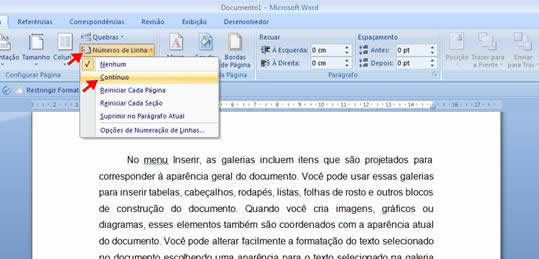
Eis o resultado:
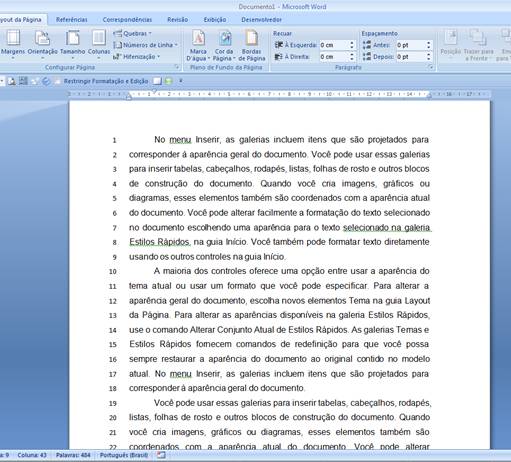
Ainda podemos explorar outras opções de Números de Linha.
Na Guia Layout da Página no Grupo Configurar Página, clique na ferramenta Números de Linha e selecione a opção Opções de Numeração de Linhas... como mostra a figura abaixo:

Na Caixa de Diálogo Configurar Página clique no botão Números de linha...
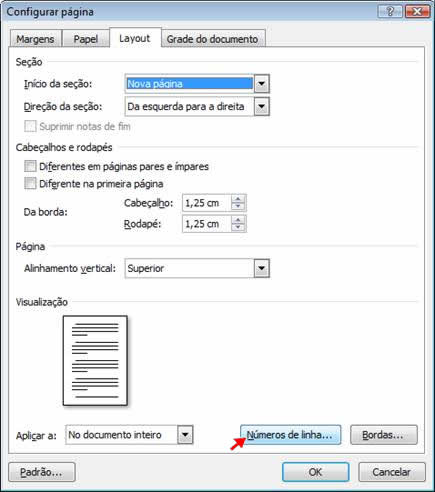
Selecione Numerar linhas, Iniciar em: 1, Do texto: 1cm, Contar por: 3 em Numeração selecione Contínua e clique em OK.
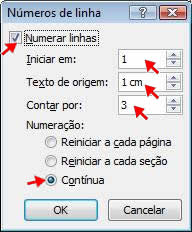
Observe o resultado:

Consideração Final: Por padrão, o Word numera todas as linhas de um documento (exceto as linhas de tabelas, notas de rodapé, notas de fim, caixas de texto e cabeçalhos e rodapés). No entanto, você pode escolher os números de linhas a serem exibidas. Por exemplo, inclua número de linha em todo o documento ou somente em uma parte dele. Também é possível incluir número de linha em intervalos como, por exemplo, a cada dez linhas (10, 20, 30 e assim por diante).
Se não desejar que o Word conte linhas específicas, como uma linha de título ou em branco, você poderá ignorar os números de linha desses itens e continuar a numerar as linhas seguintes.
Veja também...
Como inserir número de linha no Word 2007 - Parte 2


